인터넷 웹 브라우저와 관련하여 Google 크롬은 사용자들 사이에서 가장 인기 있는 브라우저 중 하나라는 것은 잘 알려져 있습니다.깨끗하고 세련된 UI, 완벽한 확장 라이브러리 및 빠른 로딩 시간으로 대부분의 사람들이 즐겨 사용합니다.
그러나 Google 크롬이 번개처럼 빠른 성능으로 컴퓨터 메모리의 많은 부분을 독점하는 리소스 덩어리라는 것은 비밀이 아닙니다.您 的 Chrome이 너무 많은 메모리를 사용하고 있습니까??이유를 알아보고 5가지 수정 사항을 확인하십시오.
모든 RAM은 무엇에 사용됩니까?
Chrome이 메모리를 너무 많이 차지하는 이유를 이해하는 데 도움이 되도록 브라우저 작동 방식을 간략하게 설명하겠습니다.안정성과 빠른 속도를 제공하기 위해 Chrome은 RAM을 고유한 방식으로 처리하여 각 탭/창을 RAM을 많이 사용하는 하위 프로세스가 있는 자체 프로세스로 분리합니다.
브라우저에서 탭을 열고 웹 페이지(예: 특정 Youtube 비디오)로 이동하면 컴퓨터는 일련의 작업을 완료하기 위해 소량의 RAM을 사용합니다.YouTube의 경우 다음이 포함될 수 있습니다.
- 웹사이트에 로그인할 수 있습니다.
- 온보드 그래픽이 있는 웹 페이지를 로드하기 위한 디자인 요소입니다.
- 비디오를 재생하거나 일시 중지합니다.
- 광고를 로드합니다.
- YouTube와 직접 상호 작용하는 확장 프로그램(광고 차단기, 어두운 테마 등)을 로드합니다.
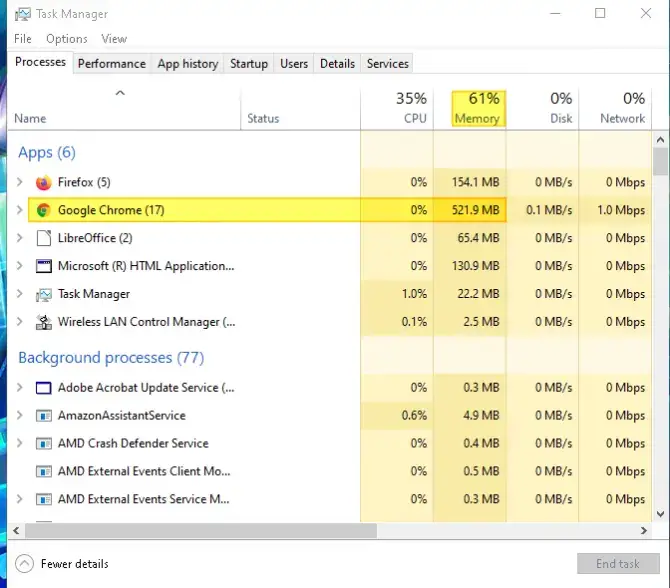
페이지를 로드하고 실행하는 데 필요한 각 프로세스에 대해 각 작업을 수행하는 데 소량의 RAM이 사용됩니다.브라우저에서 여러 탭을 열거나 여러 확장을 실행하는 경우 실행해야 하는 프로세스의 수에 따라 필요한 RAM 양이 늘어납니다.
이제 Chrome은 각 탭/창을 별도의 프로세스로 실행하여 RAM을 처리하기 때문에 일부 작업이 중복됩니다.이것은 하나의 탭이 충돌하거나 확장이 실패하더라도 다른 창은 브라우저에서 안정적으로 유지된다는 것을 의미하기 때문에 편리합니다.
이렇게 하면 전체 브라우저를 다시 시작하지 않아도 되며 탭만 다시 시작할 수 있습니다.또한 한 탭에 대한 악의적인 공격이 다른 탭으로 넘어가지 않기 때문에 보안 계층이 추가되었음을 의미합니다.
불행히도 이것은 시스템에서 많은 RAM을 사용합니다.이것이 작업 관리자에 여러 Google Chrome 항목이 표시되는 이유입니다.
Chrome이 메모리를 너무 많이 사용하면 언제 문제가 되나요?
Google 크롬의 너무 많은 메모리 사용은 다른 프로그램에서 사용할 수 있는 양을 제한할 때만 문제가 됩니다.다른 프로그램이 느리게 실행되는 것을 확인하거나 Google Chrome 탭을 시작하고 실행할 때 컴퓨터가 멈추고 충돌하는 경우 높은 메모리 사용량이 문제임을 나타냅니다.
너무 많은 메모리를 사용하여 Chrome을 수정하는 5가지 방법
너무 많은 메모리를 사용하여 Chrome을 수정하는 데 사용할 수 있는 솔루션에는 두 가지 주요 경로가 있습니다.첫 번째는 지역 컴퓨터 상점에서 컴퓨터와 호환되는 메모리 스틱을 더 구입하는 것입니다.하지만 이렇게 하려면 RAM이 컴퓨터의 마더보드와 호환되는지 확인하고 설치 방법을 알아야 합니다.알아내기는 쉽지만 브라우저에서 직접 작동하는 5가지 수정 사항과 함께 취할 수 있는 두 번째 경로를 간략하게 설명합니다.
1. 불필요한 확장을 비활성화
Chrome에서 메모리 급증의 원인 중 하나는 확장 프로그램입니다.확장 프로그램을 실행하는 데 추가 리소스가 필요하므로 브라우저의 메모리 소비를 늘릴 수 있을 뿐만 아니라 확장 프로그램에 메모리 누수가 발생할 수 있습니다.확장이 모든 메모리를 차지하지 않도록 하는 한 가지 방법은 확장을 비활성화하는 것입니다.방법은 다음과 같습니다.
- 從클린 오픈Google 크롬 브라우저가 시작됩니다.
- 오른쪽 상단 클릭3점.
- 위로 마우스를"추가 도구"위로 선택확대.
- 이 열릴 것입니다브라우저에서 액세스할 수도 있습니다.확장 목록.
- 클릭하여 슬라이더 비활성화모두 비활성화합니다.
- 브라우저를 다시 시작Chrome이 현재 사용 중인 메모리 양을 확인하세요.훨씬 적다면 문제의 원인일 수 있습니다.
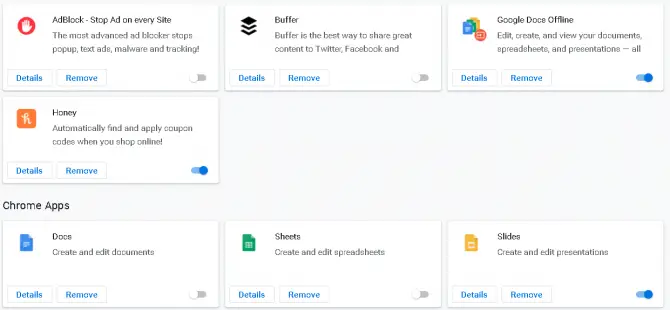
한 단계 더 나아가 확장을 하나씩 다시 활성화하여 하나가 다른 것보다 더 많은 메모리를 사용하는지 또는 메모리 누수가 있는지 확인할 수 있습니다.확장 프로그램에서 RAM 사용량을 낮게 유지하는 데 절대적으로 필요한 확장 프로그램만 다시 활성화하십시오.
2. 하드웨어 가속 활성화
컴퓨터에전용 그래픽 카드(이는 Intel의 통합 그래픽과 별개임) 하드웨어 가속을 사용하여 처리 부하를 전용 GPU로 오프로드할 수 있습니다.
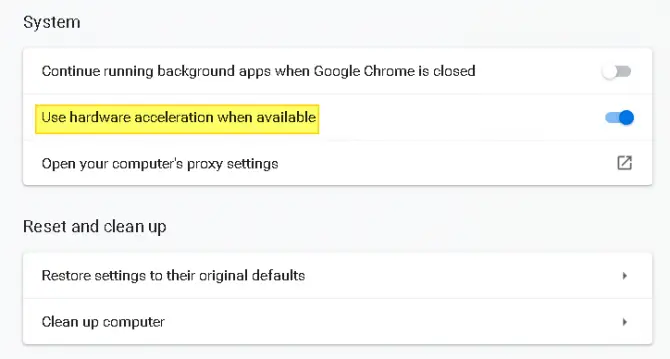
- 구글 크롬을 열고 클릭오른쪽 상단에 점 세 개.
- 컨텍스트 메뉴에서 클릭설치.
- 아래로 스크롤하여 클릭"고급 설정"더 많은 옵션을 열 수 있습니다.
- 볼 때까지 스크롤"체계"부품.
- 切換"가능한 경우 하드웨어 가속 사용".
브라우저를 다시 시작, 문제가 지속되는지 확인합니다.이 옵션은 전용 그래픽 카드가 설치된 경우에만 사용해야 합니다.이 기능이 통합 그래픽에서만 켜져 있으면 문제가 발생할 수 있습니다.
3. 구글 크롬 업데이트
사용하는 경우오래된 버전의 Chrome,의도하지 않은 오류나 결함이 발생할 수 있습니다.이로 인해 안정성 문제가 발생하고 브라우징 경험이 느려질 수 있습니다.Google 크롬이 최신 버전으로 업데이트되었는지 확인하고 그렇지 않은 경우 최대한 빨리 업데이트하세요.
- 구글 크롬을 열고 클릭오른쪽 상단에 점 세 개.
- 메뉴 위로 마우스를 가져갑니다."돕다"옵션, 그런 다음새로운 옵션 세트에서 선택"Google 크롬 정보".
- 새 창으로 리디렉션되고 다음과 같은 메시지가 표시됩니다.최신 버전.그렇지 않으면 Chrome이 자동으로 업데이트됩니다.
- 기다립니다업데이트 다운로드가 완료되면 브라우저를 다시 시작하십시오.설치하십시오.
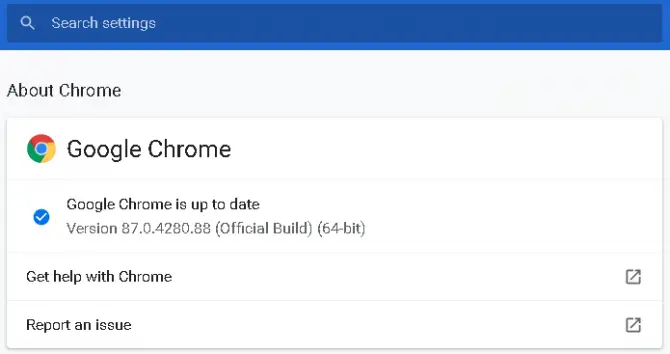
변경 사항을 적용하려면 다시 시작해야 하므로 이 작업을 수행해야 합니다.
4. 메모리를 많이 소모하는 프로세스 종료
너무 많은 탭이나 창이 열려 있으면 메모리를 모두 소모할 수 있습니다.如果잘못된 구성이나 메모리 누수로 인해 부풀려진 탭을 사용하는 경우 특히 그렇습니다.내장된 작업 관리자를 사용하여 너무 많은 메모리를 차지하는 탭을 확인할 수 있습니다.
- Windows: 시작 표시줄을 마우스 오른쪽 버튼으로 클릭하고목록에서 선택작업 관리자.
- Mac에서:창 메뉴에서 프로세스를 선택합니다.
작업 관리자를 연 후 다음 상태인지 확인하십시오.프로세스 탭, 목록에서 "Google 크롬"을 찾습니다.메모리 열을 보고 오른쪽 클릭하면그리고 선택"미션 종료"어느 것이 너무 많은 메모리를 차지하고 있는지 확인합니다.닫기 비활성화 또는 더 이상 필요하지 않습니다.
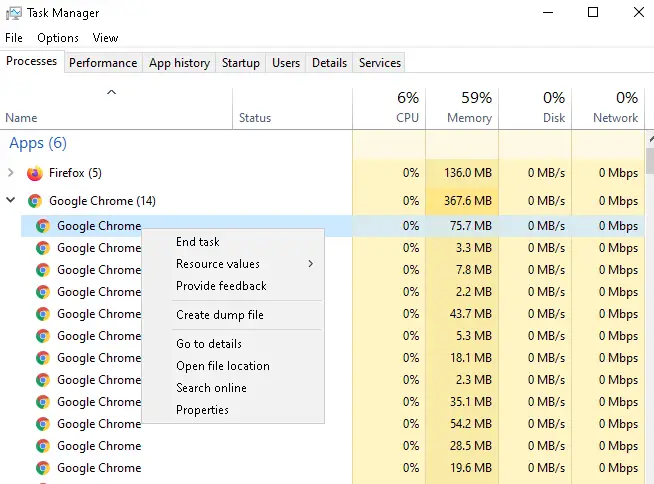
5. 메모리 절약 확장 사용
이 솔루션은 다소 직관적이지 않은 것처럼 보일 수 있지만 몇 가지가 있습니다.사용 가능한 확장 기능먼저 메모리 사용을 제한하여당신을 돕기 위해메모리를 확보하십시오.확장 프로그램을 설치할 때 먼저 살펴보세요.확장 프로그램에 대한 평가 및 리뷰양호한 상태인지 확인하는 것이 매우 중요합니다.
Google 크롬이 메모리를 차지하는 데 도움이 되는 훌륭한 확장 프로그램의 예는 다음과 같습니다.그레이트 서스펜더.이것은 "X"시간 동안 보지 않은 탭을 자동으로 일시 중단하여 Chrome의 전체 메모리 공간을 줄이는 가벼운 확장 프로그램입니다.특정 웹사이트를 허용 목록에 추가하고, 탭을 일시 중지하기 전에 스크린샷을 표시하고, 오디오를 재생하거나 사용자 입력이 포함된 탭을 일시 중지하지 않도록 선택하여 브라우저의 동작을 구성할 수 있습니다.
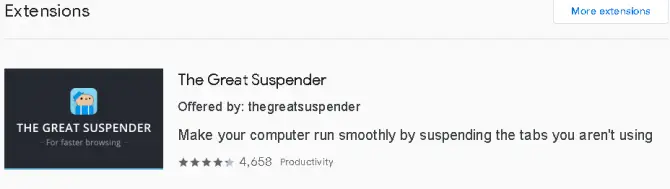
다른 좋은 옵션은 다음과 같습니다.OneTab,타블리和위대한 폐 기자.
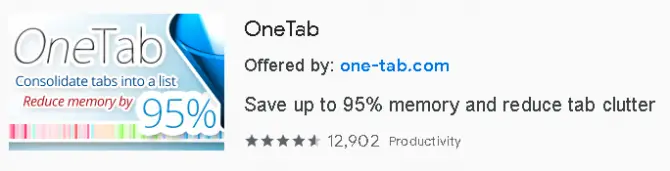
5가지 수정 사항을 시도했지만 여전히 Chrome에 메모리 문제가 있는 경우 위에 링크된 확장 프로그램을 확인하거나 더 가벼운 브라우저를 찾는 것이 좋습니다.
FireFox 및 Opera와 같은 다른 히트작은 비슷한 양의 메모리를 사용하므로 다음을 선택하는 것이 좋습니다.용감한,비발디或마이크로 소프트 에지등. 크롬 기반 대안.그렇지 않으면 더 많은 RAM 스틱을 얻는 것을 고려하십시오!

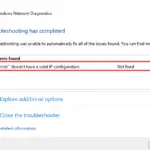

![Search Marquis 바이러스 제거 [Mac의 Safari, Chrome, Firefox에서] Search Marquis 바이러스 제거 [Mac의 Safari, Chrome, Firefox에서]](https://infoacetech.net/wp-content/uploads/2021/05/5282-search-marquis-screenshot-150x150.jpg)
![Chrome 브라우저 기본 이메일 변경 [변경됨] Chrome 브라우저 기본 이메일 변경 [변경됨]](https://infoacetech.net/wp-content/uploads/2021/06/5706-photo-1578589315522-9e5521b9c158-150x150.jpg)



![iPhone 및 iPad에서 Chrome 비밀번호를 얻는 방법 [비밀번호 자동 완성] iPhone 및 iPad에서 Chrome 비밀번호를 얻는 방법 [비밀번호 자동 완성]](https://infoacetech.net/wp-content/uploads/2021/07/5885-How-to-Get-Google-Chrome-Passwords-on-iPhone-iPad-AutoFill-from-any-app-150x150.png)

![윈도우 버전 보는 방법[아주 간단]](https://infoacetech.net/wp-content/uploads/2023/06/Windows%E7%89%88%E6%9C%AC%E6%80%8E%E9%BA%BC%E7%9C%8B-180x100.jpg)


